get新技能是需要付出行动的,即使看得再多也还是要动手试一试。今天图老师小编跟大家分享的是PS低饱和金属质感的美女照片修图教程,一起来学习了解下吧!
【 tulaoshi.com - ps调色教程 】
原片分析:此原图肤色偏黄,明暗反差不强,质感不够,整体无太多吸引力,由此我将采取低保和方式进行调色,加深减淡方式增强立体感。

原图
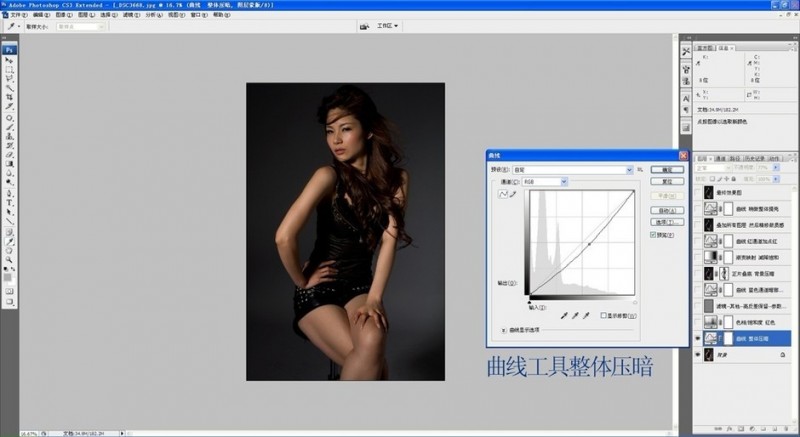
打开图像,我们开始对肤色进行调整,首先使用曲线工具适当压暗肤色。
(本文来源于图老师网站,更多请访问http://www.tulaoshi.com)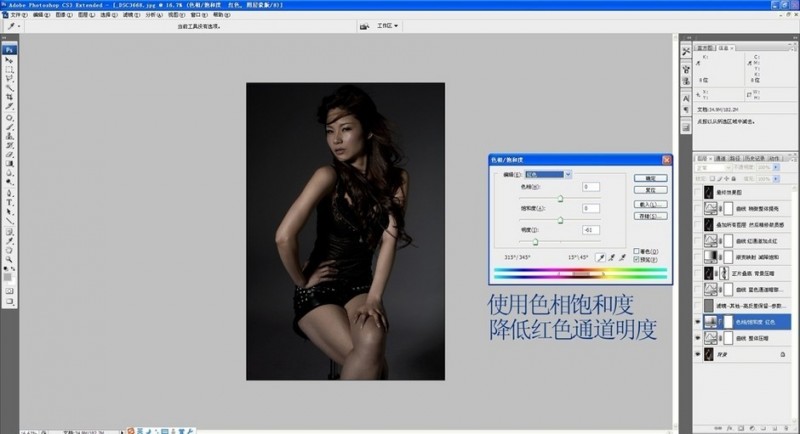
使用色相饱和度降低红色通道的明度即可达到暗灰色的皮肤质感。
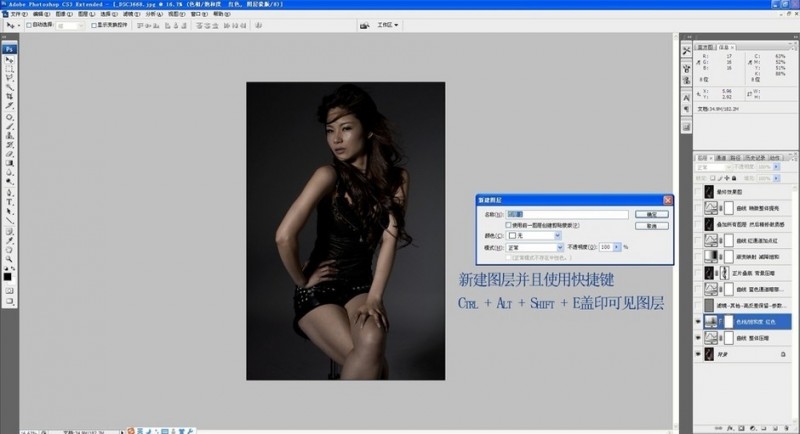
新建图层并且使用快捷键Ctrl + Alt + Shift + E盖印可见图层。
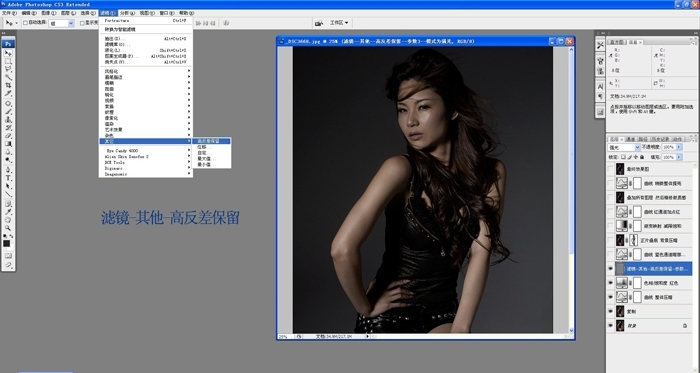
把生成的图层执行高反差,保留3像素左右。将高反差效果之后的图层模式改为强光,这一步是为了达到锐化的效果。
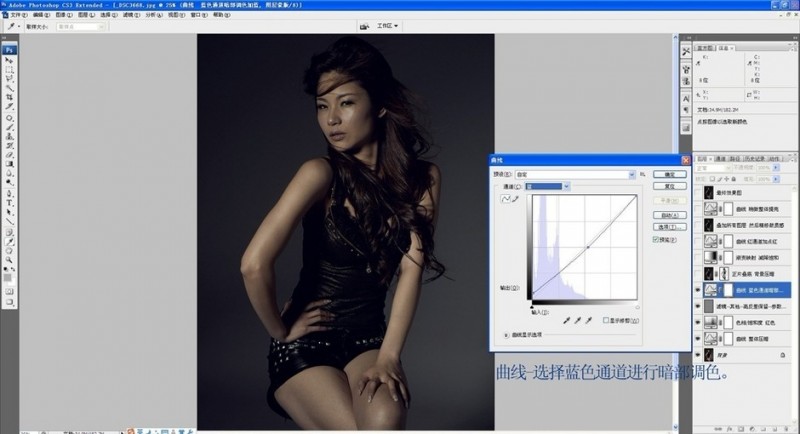
曲线-选择蓝色通道进行暗部调色。
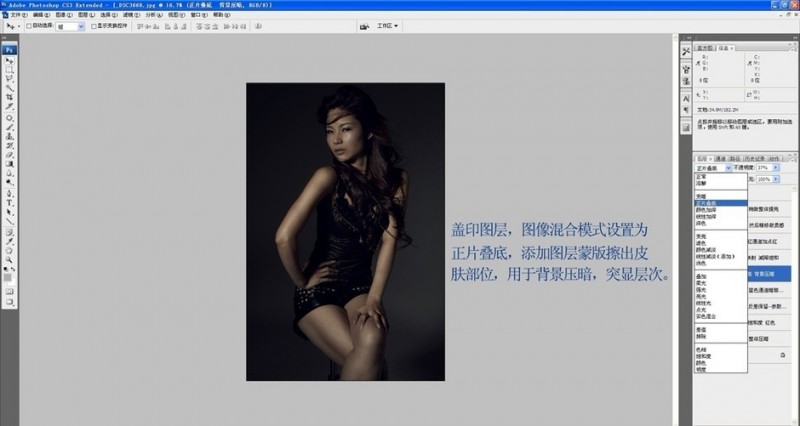
盖印图层,图像混合模式设置为正片叠底,添加图层蒙版擦出皮肤部位,用于背景压暗,突显层次。
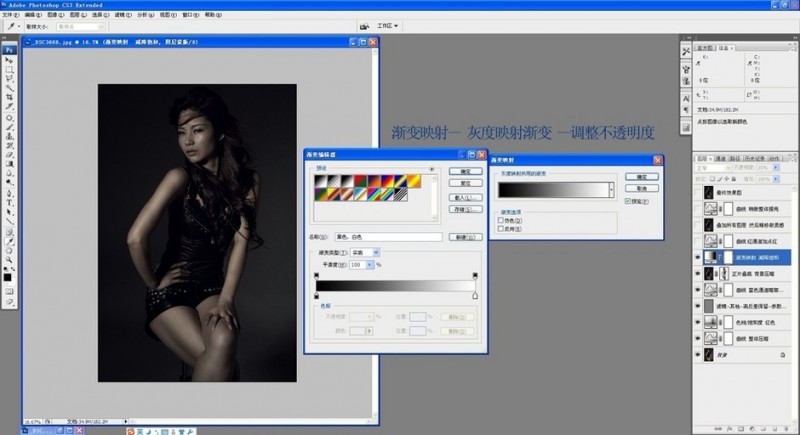
添加灰度映射渐变图层,调整不透明度。可用于降低图像饱和度。
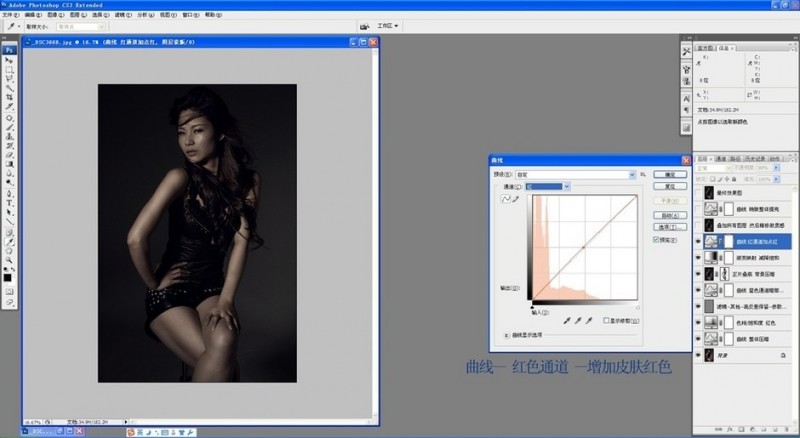
曲线-选择红色通道-增加皮肤红色。
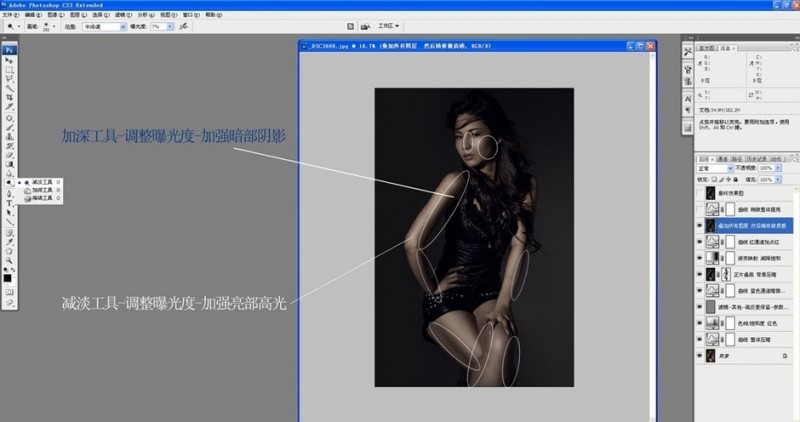
选择加深减淡工具对人物暗部与高光部分进行涂抹 用于立体感加强。
(本文来源于图老师网站,更多请访问http://www.tulaoshi.com)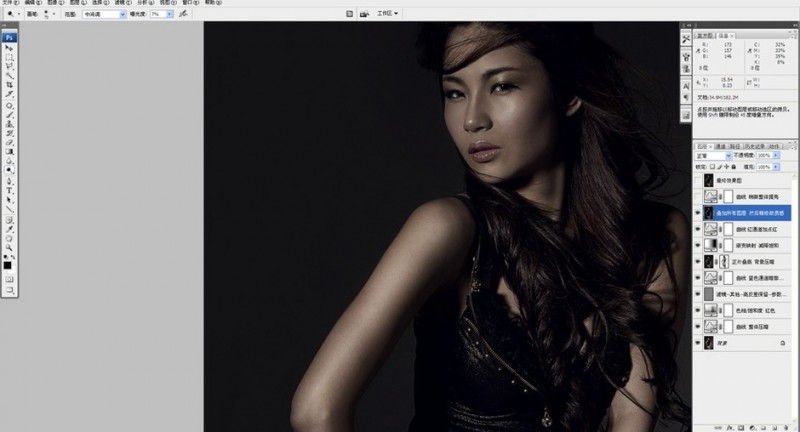
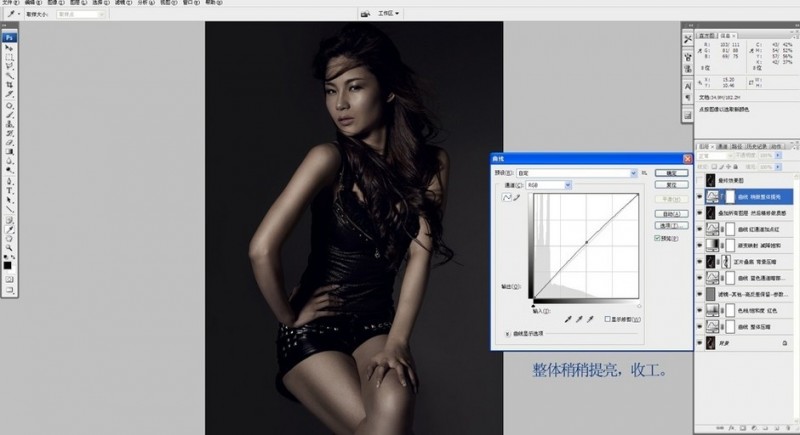
最后用曲线稍稍提亮整体。

最终效果图
来源:http://www.tulaoshi.com/n/20160405/2122905.html
看过《PS低饱和金属质感的美女照片修图教程》的人还看了以下文章 更多>>